Gimp ab Version 2
Porträts verschönern
von
Ulli
Eike - 31.07.2012
In drei Schritten verleihen Sie Ihren Porträtaufnahmen mit Gimp den letzten Schliff: Befreien Sie die Haut von Unregelmäßigkeiten und optimieren Sie den Kontrast.
So geht's
Im ersten Schritt befreien Sie die Haut von störenden Unregelmäßigkeiten. Erzeugen Sie zunächst mit "Ebene, Ebene duplizieren" eine Kopie.
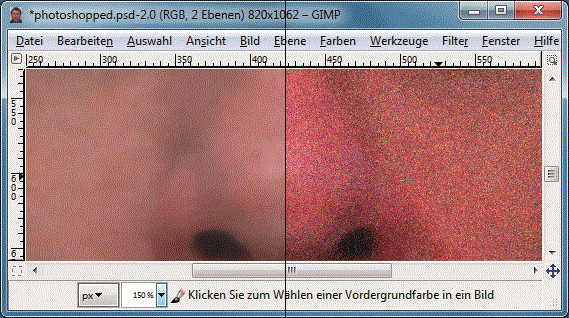
Diese wird im zweiten Schritt durch Rauschen künstlich erzeugt. Dazu wählen Sie "Filter, Rauschen, HSV-Rauschen…" und erhöhen den "Wert", bis die Körnung ausreichend stark erscheint. Werte von "20" genügen meist. Wirkt die Struktur unnatürlich, reduzieren Sie gleichzeitig den Parameter "Sättigung".
Um den Kontrast der Körnung zu verringern, wenden Sie abschließend noch den Gaußschen Weichzeichner mit "Filter, Weichzeichnen, Gaußscher Weichzeichner…" an. Dabei sollte der Radius möglichst klein sein.